Резервное копирование учетной записи Samsung: все, что вам нужно знать
Если у вас есть мобильный телефон Samsung, вы уже должны быть знакомы со всеми его дополнительными функциями. Как и любой другой телефон Android, он также позволяет пользователям без особых проблем выполнять восстановление резервной копии учетной записи Samsung. В этом руководстве мы поэтапно научим вас всему, что вам нужно знать о резервном копировании учетной записи Samsung. Кроме того, мы также представим некоторые эффективные альтернативы тому же самому.
Часть 1: Как сделать резервную копию данных в учетной записи Samsung?
Если у вас есть телефон Samsung, скорее всего, у вас также должна быть учетная запись Samsung. При первоначальной настройке устройства вы должны были создать учетную запись Samsung. К счастью, как и в случае с учетной записью Google, вы также можете сделать резервную копию своих данных в своей учетной записи Samsung. Однако с учетной записью резервного копирования Samsung вы не можете сделать полную резервную копию своих данных. Его можно использовать для резервное смс, журналы и настройки (например, обои, настройки приложений и т. д.).
Во-первых, вам нужно знать, как настроить учетную запись Samsung, чтобы продолжить? Для этого перейдите в раздел «Учетные записи» и выберите учетную запись Samsung. Если вы используете его впервые, вы всегда можете создать новую учетную запись. В противном случае вы можете просто войти в систему, используя свои учетные данные. Просто согласитесь с условиями и продолжайте. Вы можете просто включить функцию резервного копирования и синхронизации прямо сейчас. Это сэкономит ваше время, и вам не придется вручную выполнять резервное копирование.

После настройки учетной записи вы можете легко выполнить резервное копирование учетной записи Samsung, выполнив следующие действия.
1. Для начала перейдите в раздел «Учетные записи» в разделе «Настройки».
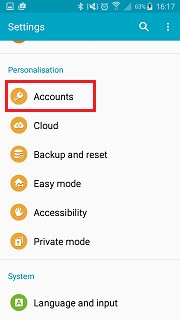
2. Здесь вы увидите все учетные записи, связанные с вашим устройством. Нажмите на опцию «Учетная запись Samsung».

3. Отсюда вы можете проверить использование хранилища или выполнить восстановление резервной копии учетной записи Samsung. Нажмите на опцию «Резервное копирование», чтобы продолжить.

4. Это предоставит список различных типов данных, которые вы можете создать резервную копию. Просто отметьте нужные параметры и нажмите кнопку «Создать резервную копию сейчас».

Он начнет делать резервную копию ваших данных и сообщит вам, как только это будет сделано.
Часть 2: Как восстановить резервную копию учетной записи Samsung?
После создания резервной копии ваших данных вы можете восстановить ее в любое время. Резервная учетная запись Samsung предоставляет эту функцию своим пользователям, чтобы они могли восстановить потерянные данные, когда захотят. Зная, как настроить учетную запись Samsung и выполнить полное резервное копирование, выполните следующие действия, чтобы восстановить данные.
1. Посетите «Настройки» и еще раз выберите «Учетные записи».
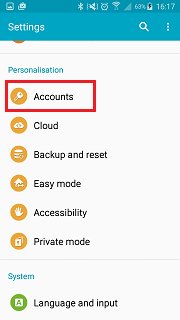
2. Из всех перечисленных учетных записей выберите «Учетная запись Samsung», чтобы продолжить.
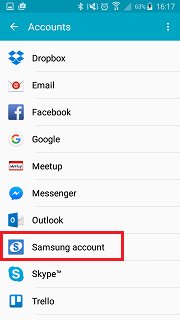
3. Теперь вместо выбора варианта резервного копирования данных вам необходимо их восстановить. Для этого нажмите на опцию «Восстановить».

4. Отсюда вы можете просто выбрать тип данных, которые вы хотите восстановить, и нажать кнопку «Восстановить сейчас», чтобы сделать это. Просто нажмите на опцию «ОК», если вы получите это всплывающее сообщение.

Просто подождите некоторое время, пока ваше устройство снова восстановит ваши данные.
Часть 3: 3 альтернативных метода резервного копирования телефона Samsung
Как уже говорилось, не все типы данных можно сохранить с помощью метода восстановления резервной копии учетной записи Samsung. Например, вы не можете создавать резервные копии изображений, видео, музыки или других подобных данных. Поэтому важно ознакомиться с несколькими альтернативами резервному копированию учетной записи Samsung. Мы выбрали три разных способа, которые позволят вам сделать обширную резервную копию ваших данных. Кроме того, вам не нужно знать, как настроить учетную запись Samsung с этими параметрами. Давайте обсудим их шаг за шагом.
3.1 Резервное копирование телефона Samsung на ПК
DrFoneTool – резервное копирование и восстановление (Android) это один из лучших способов сделать резервную копию данных вашего телефона на ПК. Это также дает возможность восстановить его без особых проблем. Это часть DrFoneTool и безопасный способ выполнения операции резервного копирования. С помощью этого приложения вы можете без проблем выполнить комплексное резервное копирование. Все это делает его идеальной альтернативой резервному копированию учетной записи Samsung. Одним щелчком мыши вы можете сделать резервную копию своих данных, выполнив следующие действия.

DrFoneTool – резервное копирование телефона (Android)
Гибкое резервное копирование и восстановление данных Android
- Выборочное резервное копирование данных Android на компьютер одним щелчком мыши.
- Предварительный просмотр и восстановление резервной копии на любых устройствах Android.
- Поддерживает устройства 8000 + Android.
- Во время резервного копирования, экспорта или восстановления данные не теряются.
1. Загрузите и установите DrFoneTool на свой компьютер. На экране приветствия выберите опцию «Резервное копирование телефона».

2. Подключите телефон к системе с помощью USB-кабеля и убедитесь, что вы включили опцию USB-отладки. Интерфейс обнаружит ваш телефон и предложит различные варианты. Нажмите на кнопку «Резервное копирование», чтобы начать.

3. Теперь просто выберите тип данных для резервного копирования. Сделав свой выбор, нажмите кнопку «Резервное копирование», чтобы начать процесс.

4. Подождите некоторое время, пока приложение выполнит операцию резервного копирования. Это может занять несколько минут. Вы должны убедиться, что ваше устройство остается подключенным к системе.

5. Как только резервное копирование будет завершено, вы получите следующее сообщение. Чтобы просмотреть файлы резервных копий, вы можете просто нажать кнопку «Просмотреть резервную копию».

3.2 Резервное копирование телефона Samsung в облако с помощью Dropbox
Если вы хотите сохранить свои данные в облаке, Dropbox — отличный вариант. Бесплатная учетная запись поставляется с 2 ГБ, но впоследствии ее можно увеличить. С его помощью вы можете удаленно получить доступ к контенту из любого места. Чтобы сделать резервную копию ваших данных в Dropbox, следуйте этим простым инструкциям.
1. Во-первых, загрузите и установите приложение Dropbox на свой телефон Android. Вы можете получить его прямо из Play Store здесь.
2. После запуска приложения просто нажмите кнопку меню, чтобы получить различные параметры. Нажмите на кнопку «Загрузить», чтобы загрузить элемент с телефона в облако.
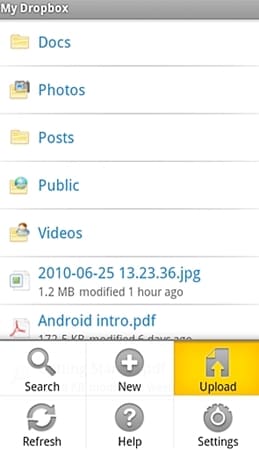
3. Выберите тип данных, которые вы хотите загрузить, и продолжите.
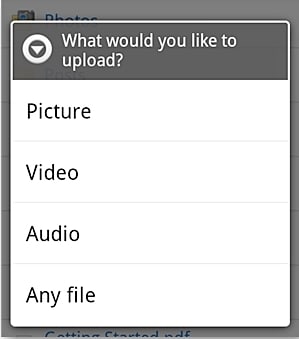
4. Предположим, вы выбрали «Изображения». Это откроет галерею вашего устройства. Вы можете просто просмотреть его и добавить элементы, которые хотите загрузить.
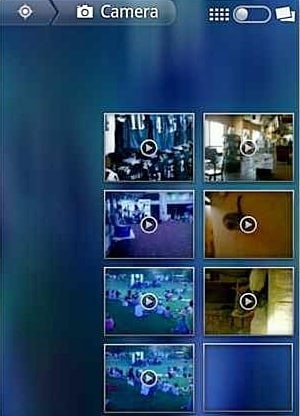
5. Эти элементы начнут загружаться в ваше облако Dropbox. Вы получите сообщение, как только элемент будет успешно загружен.
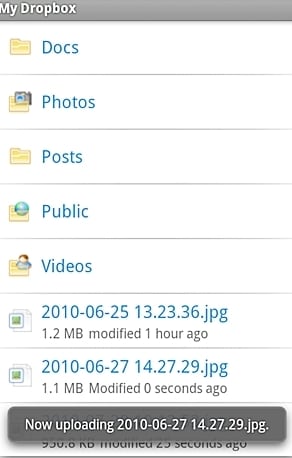
Вот и все! Теперь вы можете получить доступ к этим данным удаленно, когда захотите. Вы также можете добавить больше места в свой Dropbox, став более социальным, интегрировав свою электронную почту, пригласив друга и выполнив различные другие дополнительные задачи.
3.3 Резервное копирование телефона Samsung в облако с помощью учетной записи Google
Как и учетная запись Samsung, учетная запись Google также позволяет выполнять резервное копирование выборочных данных (например, контактов, календаря, журналов и т. д.). Поскольку каждое устройство Android связано с учетной записью Google, она может пригодиться вам во многих случаях. Это делает его отличной альтернативой резервной учетной записи Samsung. Вы можете сделать резервную копию своих данных в своей учетной записи Google, выполнив следующие действия.
1. Для начала перейдите в раздел «Резервное копирование и восстановление» на своем устройстве, откуда вы сможете получить доступ к функциям своей учетной записи Google.
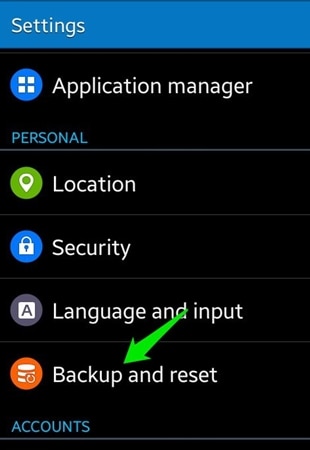
2. Теперь установите флажок «Резервное копирование моих данных». Кроме того, если вы хотите восстановить его автоматически после этого, вы также можете установить флажок «Автоматическое восстановление». Нажмите «Резервная копия учетной записи» и выберите учетную запись Google, для которой вы хотите сделать резервную копию. Вы можете связать существующую учетную запись или создать новую.
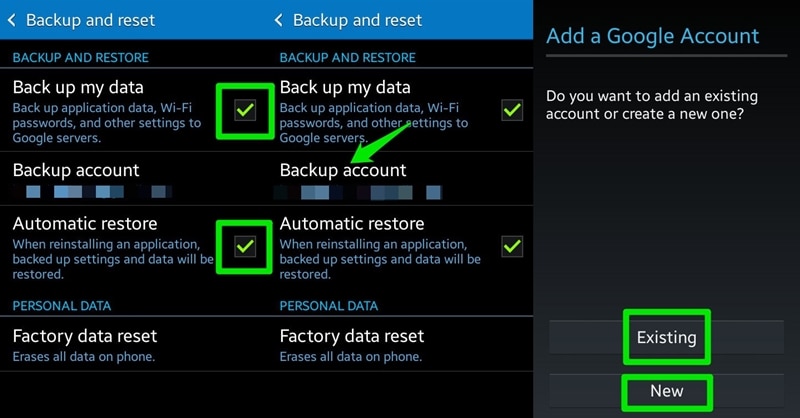
3. Отлично! Все, что вам нужно сделать сейчас, это просто зайти в «Настройки»> «Аккаунты» и выбрать в нем Google. Выберите подключенную учетную запись и проверьте тип данных, которые вы хотите сделать резервной копией. Нажмите на кнопку «Синхронизировать сейчас», когда будете готовы. Это запустит процесс резервного копирования.
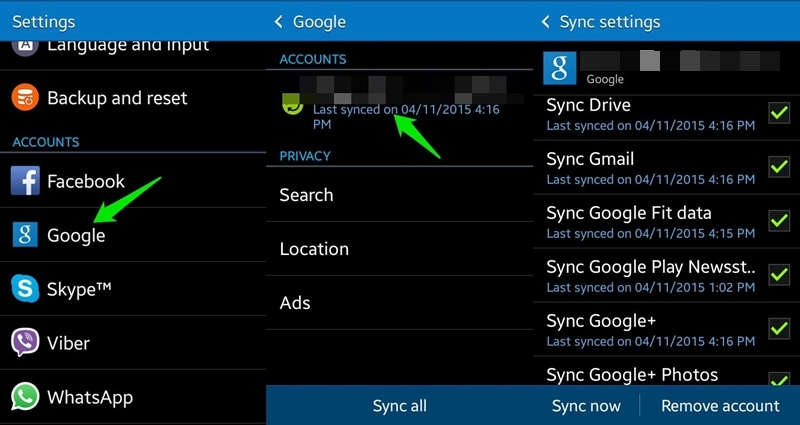
Теперь, когда вы знаете все о вариантах восстановления резервной копии учетной записи Samsung, вы можете легко защитить свои данные. Мы также перечислили несколько альтернатив, которые также можно попробовать. Сделайте полную резервную копию учетной записи Samsung прямо сейчас!
последние статьи

